一般来说,大家对word相对要熟悉些,比如插入页码,早word中直接点击插入,进行插入页码即可,也为word的页面和A4纸张是一样的,比较有现实感觉,不过在excel中,由于是在一张工作簿中,在多张工作表中,不是单个的页面,所以页面设置也感觉不是那么方便,怎样设置呢?
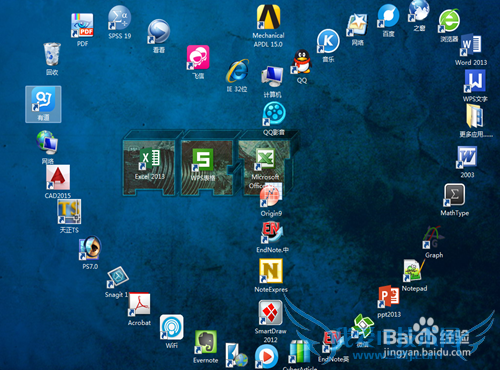
前期准备工作(包括相关工具或所使用的原料等)
EXCEL2013EXCEL2003EXCEL WPS2013EXCEL2013版本操作技巧
打开工作表。

点击“页面布局”,点击这个符号,然后点击“页面设置”。
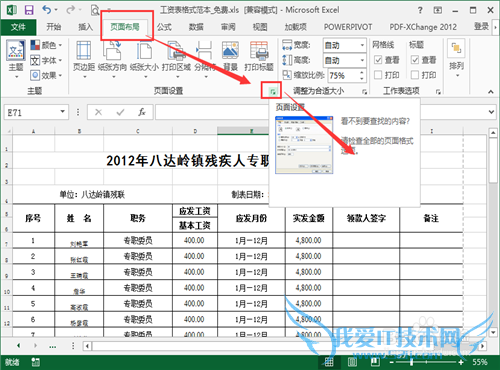
点击“页眉/页脚”。
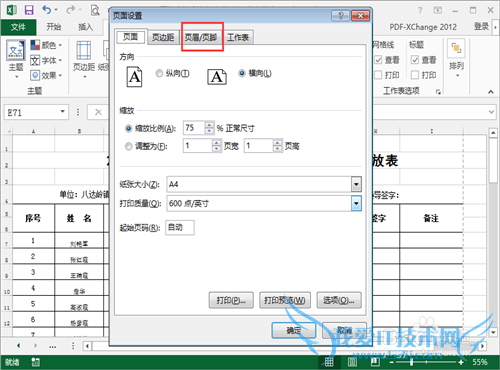
在页脚后面的倒三角。找到喜欢的格式。
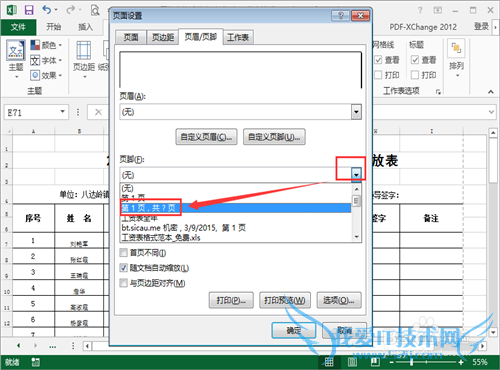
点击确定。如果有更多设置,看第六步。
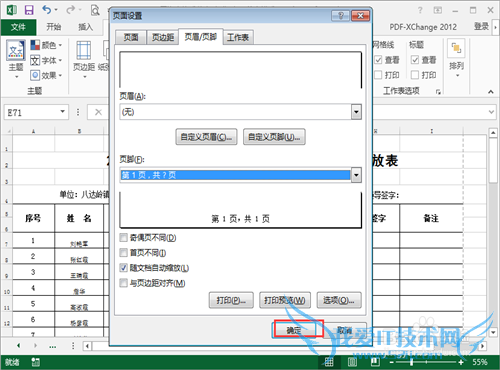
点击"自定义页脚”。
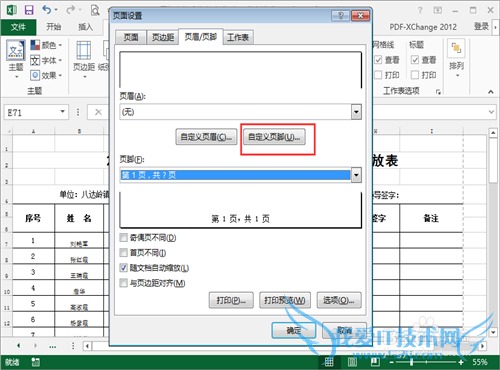
这里有各种页脚设置,点击这些图标,查看是否是自己喜欢的。然后点击“确定”。
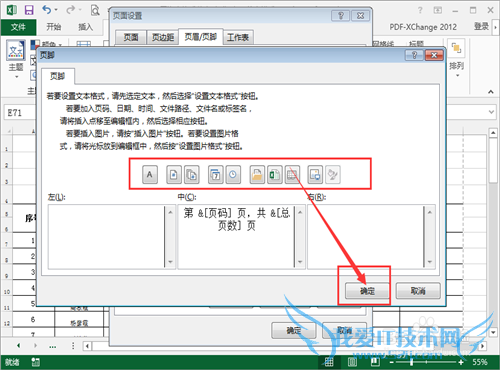
为了看看是不是自己喜欢的效果,点击“打印预览”。
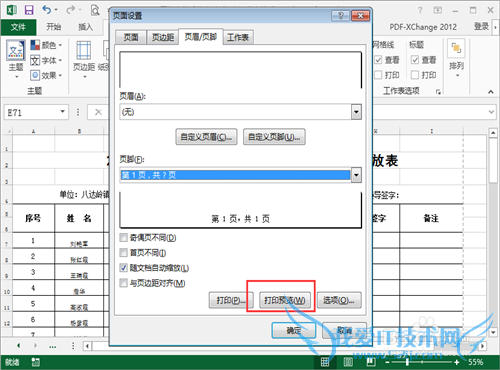
看到打印预览,这里还可以进行各种设置,比如是打印工作表还是打印工作簿还是打印选中的区域等等,自己挑喜欢的,选中,点击“打印”就可以打印。
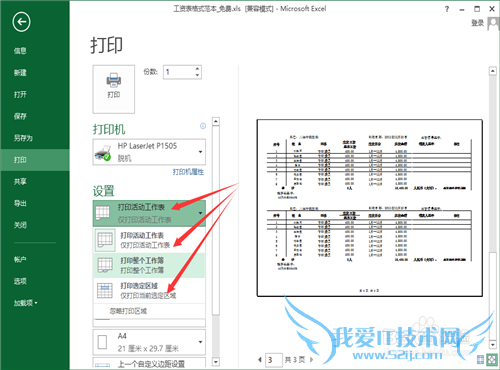
打印效果。不打印就点击返回即可。返回后,别忘了点击“保存”或者是“ctrl+s”,保存设置
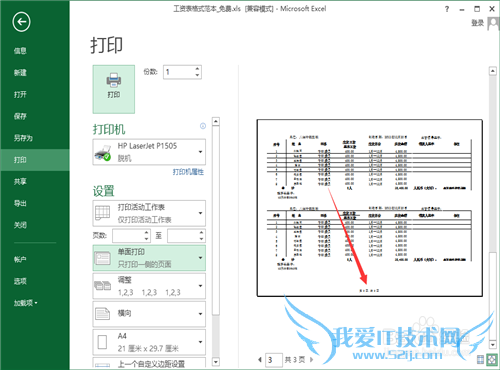
EXCEL2003操作
点击“视图”,点击“页眉/页脚”。
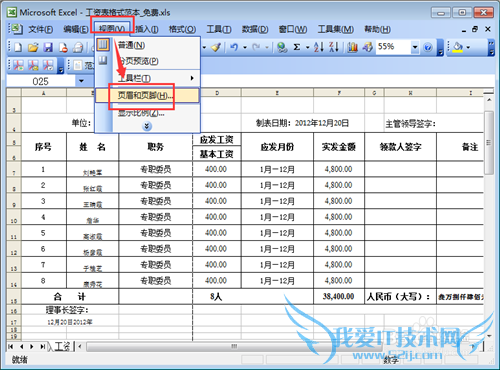
点击“页眉/页脚”进入设置。选择自己喜欢的页脚格式,点击“确定”。
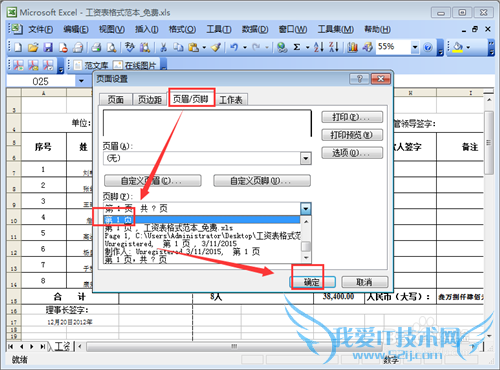
点击“放大镜”图标,进行打印预览。
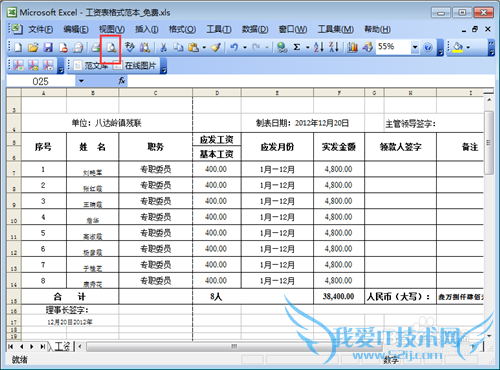
这是预览效果,如果不好,上面有设置选项,点击“设置”。

这里是从上到下、从左到右的编码顺序。
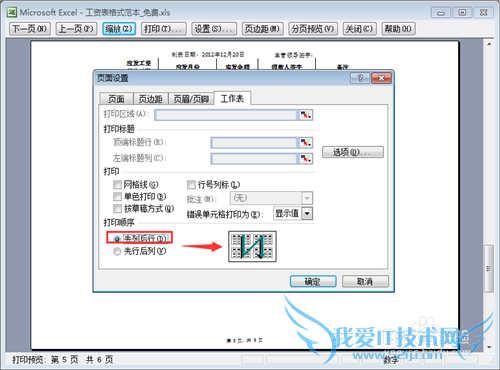
也可以是从左到右,从上到下的顺序。
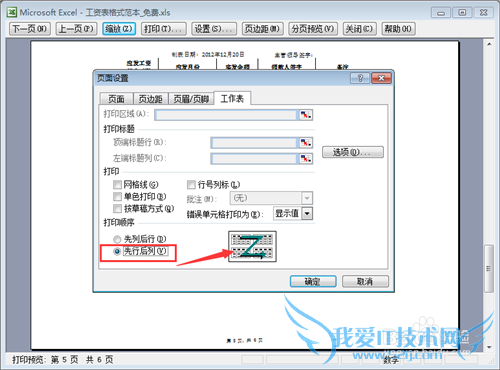
点击“页面”。可以横向打印,也可以纵向。
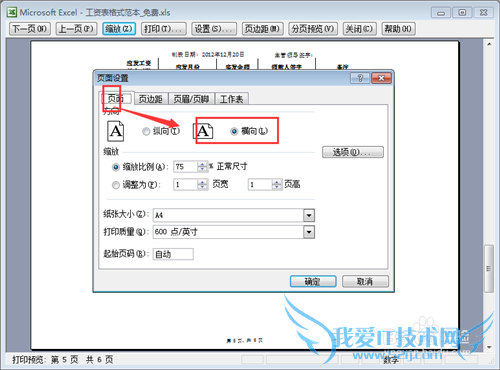
EXCEL WPS2013 操作
点击“插入”,点击“页眉/页脚”。

操作一样,点击喜欢的页面格式,要更多的,点击“自定义设置”,然后点击“确定”。
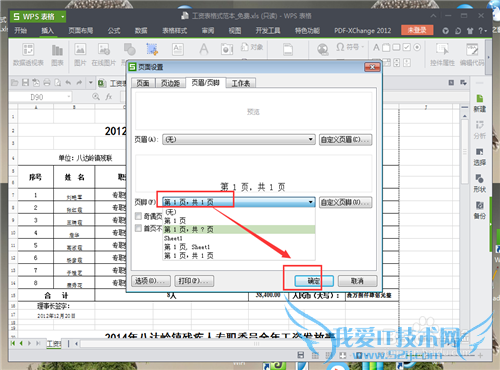
注意事项
请亲点击左下角【投票】,点击左边【有用】支持;觉得赞,请点【有得】好评以资鼓励;怕忘记找不到了,可点击右边【☆】来收藏.更多最新、实用、高效的经验分享,点击右上方的【+关注】及时获取。欢迎直接点击账号“dengyiyicheng”随时查看往期相关经验,收获更多。原作者:dengyiyicheng经验内容仅供参考,如果您需解决具体问题(尤其法律、医学等领域),建议您详细咨询相关领域专业人士。作者声明:本教程系本人依照真实经历原创,未经许可,谢绝转载。- 评论列表(网友评论仅供网友表达个人看法,并不表明本站同意其观点或证实其描述)
-
